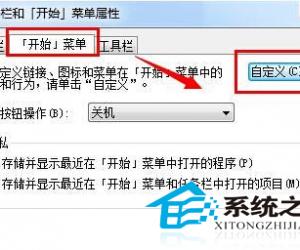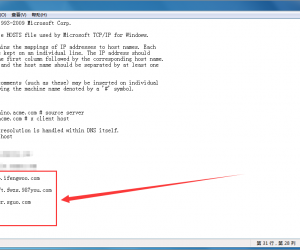Win8系统控制面板固定到任务栏的方法 Win8怎么将控制面板固定到任务栏
发布时间:2017-04-01 14:12:52作者:知识屋
Win8系统控制面板固定到任务栏的方法 Win8怎么将控制面板固定到任务栏 谈起控制面板我想很多人都会比较熟悉,我们常常需要在里面设置一些内容,因此把它放到任务栏会比较方便,但是不少用户不知道Win8控制面板怎么固定到任务栏?为此小编整理了一篇Win8控制面板固定到任务栏的方法,不懂的朋友可以看看。
具体操作方法:
1、在Win8系统中按Win+Q 唤出【搜索】对话框,务必选择【所有位置】。
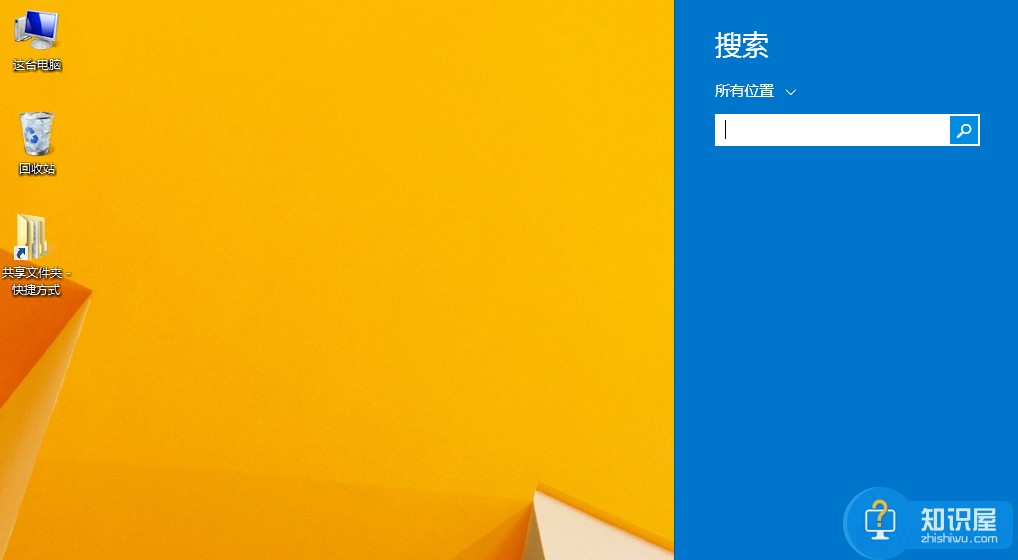
2、输入【控制面板】,此时下方就会自动搜到【控制面板】了。
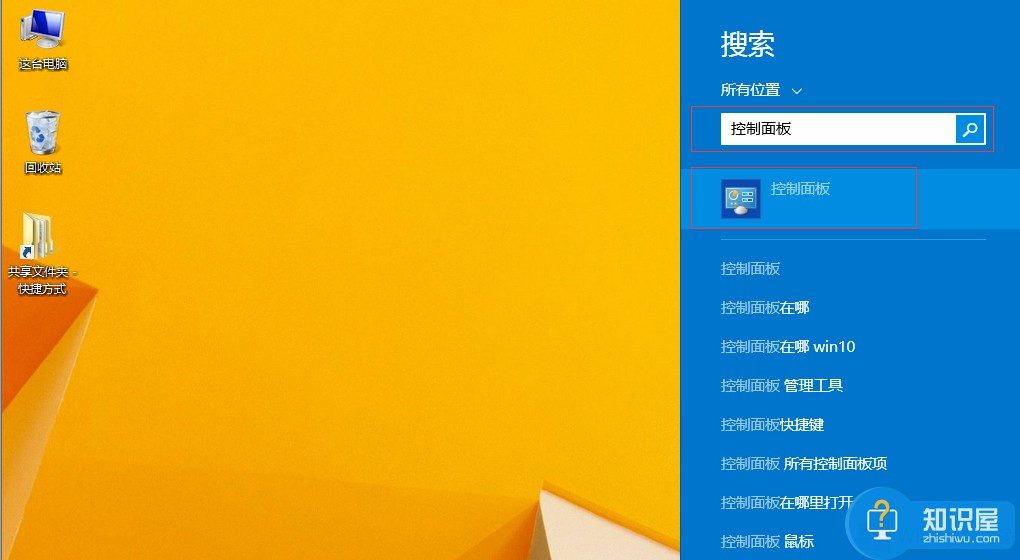
3、在【控制面板】上右击→单击【固定到任务栏】即可。
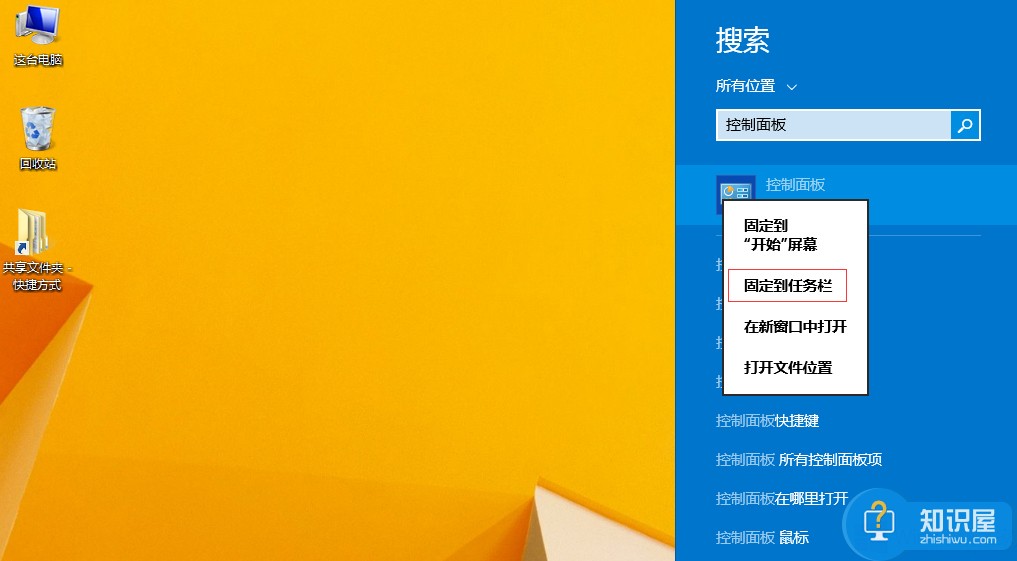
4、这样控制面板就固定在任务栏了。

5、如果不喜欢的话也可以取消固定的。在任务栏的控制面板图标上右击→单击【从任务栏取消固定此程序】即可。
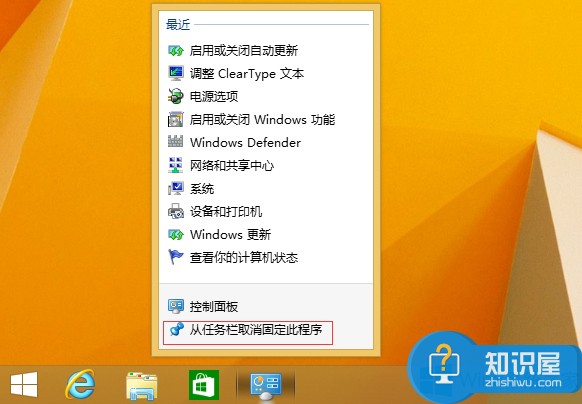
以上就是Win8控制面板固定到任务栏的方法了,方法很简单,我们只需要打开【搜索】对话框,然后进行搜索【控制面板】,最后下拉找到【控制面板】在右击它,把它固定到任务栏即可。
知识阅读
软件推荐
更多 >-
1
 一寸照片的尺寸是多少像素?一寸照片规格排版教程
一寸照片的尺寸是多少像素?一寸照片规格排版教程2016-05-30
-
2
新浪秒拍视频怎么下载?秒拍视频下载的方法教程
-
3
监控怎么安装?网络监控摄像头安装图文教程
-
4
电脑待机时间怎么设置 电脑没多久就进入待机状态
-
5
农行网银K宝密码忘了怎么办?农行网银K宝密码忘了的解决方法
-
6
手机淘宝怎么修改评价 手机淘宝修改评价方法
-
7
支付宝钱包、微信和手机QQ红包怎么用?为手机充话费、淘宝购物、买电影票
-
8
不认识的字怎么查,教你怎样查不认识的字
-
9
如何用QQ音乐下载歌到内存卡里面
-
10
2015年度哪款浏览器好用? 2015年上半年浏览器评测排行榜!